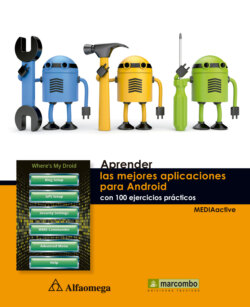Читать книгу Aprender las mejores aplicaciones para Android con 100 ejercicios prácticos - MEDIAactive - Страница 8
Оглавление| 002 | Google Earth |
SIN LUGAR A DUDAS, GOOGLE EARTH ES LA MEJOR manera de tener el mundo entero en sus manos, o mejor dicho, en su smartphone o tableta. Aunque quizás ya conoce esta espectacular aplicación por haberla utilizado desde su ordenador, podríamos describirla como una experiencia visual mediante la cual es posible tener a acceso a imágenes de satélite, mapas y reconstrucciones en tres dimensiones. Una de las funciones más interesantes de Google Earth es la posibilidad de trabajar mediante capas, es decir, activar imágenes tomadas por otros usuarios, carreteras, fronteras y otras ubicaciones, todo sobre el sitio buscado.
FICHA TÉCNICA
Idioma:
Inglés e italiano
Precio:
Gratuita
Desarrollador:
Web:
Google.com
1 Lo primero que puede hacer una vez descargada la aplicación Google Earth en su smartphone o tableta es ver cómo funciona poniendo a prueba el localizador por satélite que utiliza la aplicación. Para ello, una vez dentro, muestre las opciones de la aplicación mediante el botón correspondiente de su dispositivo y, de las seis opciones que aparecen, elija la denominada Mi ubicación. Para acercar la visualización, desplace los dedos sobre la pantalla, como si la pellizcara, o bien toque dos veces la pantalla; para alejar la visualización, realice el movimiento contrario.
2 De forma espectacular, el globo terráqueo que aparece como primera pantalla de Google Earth va girando para situarse sobre el continente en el que se encuentra para, poco a poco, ir acortando las distancias desde el cielo hasta localizarle, momento en que aparece un mapa real de su ubicación y un punto de color azul indicando la ubicación exacta.
3 En la parte superior derecha de la pantalla puede ver una brújula que le indicará en cada momento la orientación del mapa; recuerde que puede moverse por este mapa con los dedos y que la brújula se actualizará en cada momento.
4 Si vuelve a desplegar los comandos del dispositivo para la aplicación verá que existe uno denominada Capas. Pulse sobre ella para comprobar la lista de elementos que puede situar encima del resultado obtenido.
5 Una mejor forma de comprobar el uso de las capas es realizando una búsqueda en Google Earth, por ejemplo, de un monumento o un sitio de interés. De hecho, como hemos dicho en la introducción de este ejercicio, el uso de esta aplicación es sobre todo una experiencia visual, ¿verdad? Para realizar una búsqueda, acceda a las opciones de la aplicación del dispositivo y pulse sobre el comando Buscar.
6 En pantalla aparece el cuadro de búsqueda y el teclado. Inserte el nombre de aquello que le interese buscar y pulse sobre el icono de lupa situado a su derecha. Para mostrar el campo de búsqueda de Google Earth también puede pulsar sobre elcomando del dispositivo que muestra una lupa.
7 De inmediato se mostrará el punto de interés buscado.Las capas localizadas sobre este punto se muestran a modo de icono; por ejemplo, si existe una entrada en Wikipedia, se visualizará un pequeño icono con la letra W y si existen fotografías tomadas por otros usuarios y almacenadas en Panoramio también aparecerán. Por el momento, los únicos idiomas en los cuales se encuentra disponible Google Earth son inglés e italiano.
IMPORTANTE
Entre las opciones de búsqueda de Google Earth, hay que destacar la búsqueda por voz; gracias a esta función, podrá acceder al lugar que busca sin ni siquiera tocar la pantalla.